So schneiden Sie ein Video auf Ihrem Android-Telefon zu
Nachdem Sie ein Video auf Ihrem Android-Telefon aufgenommen haben, möchten Sie es möglicherweise direkt bearbeiten. Wissen Sie So schneiden Sie ein Video auf Android? Unter Berücksichtigung Ihrer Anforderungen führt Sie dieser Beitrag Schritt für Schritt durch das Ausschneiden von Teilen eines Videos auf Ihrem Android-Telefon.
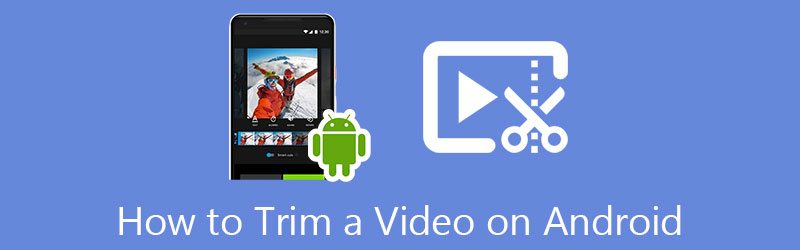
- LEITFADENLISTE
- Teil 1. Schneiden Sie ein Video auf Android mit Google Fotos
- Teil 2. Schneiden Sie ein Video auf Android mit dem Online-Trimmer
- Teil 3. Professionelle Möglichkeit, Videos auf dem Computer zu schneiden
- Teil 4. FAQs zum Schneiden eines Videos auf Android
Teil 1. So schneiden Sie ein Video auf einem Android-Telefon mit Google Fotos zu
Wenn Sie als Android-Benutzer einen Teil eines Videos direkt in Android schneiden möchten, können Sie sich darauf verlassen Google Fotos App. Es ist auf den meisten Android-Geräten vorinstalliert. Mit Google Fotos können Sie Ihren Videoclip mit der Bearbeitungsfunktion, Spezialeffekten, Filtern und mehr ganz einfach von Ihrem Android-Gerät aus bearbeiten. Jetzt können Sie die folgenden Schritte ausführen, um Teile eines Videos auszuschneiden.
Öffne das Google Fotos-App, melden Sie sich bei Ihrem Google-Konto an und erteilen Sie ihm die Berechtigung, auf Ihre Videoclips zuzugreifen.
Öffnen Sie das Video, das Sie zuschneiden möchten, in Google Fotos und tippen Sie dann auf Bearbeiten Symbol, um weitere Bearbeitungsoptionen anzuzeigen.
Um einen Teil Ihres Videos auszuschneiden, können Sie darauf tippen und ziehen Ziergriffe um den spezifischen Teil des Videos auszuwählen, den Sie behalten möchten. Nachdem Sie das Video geteilt haben, können Sie auf tippen Kopie speichern Klicken Sie unten rechts auf die Schaltfläche, um eine Kopie des zugeschnittenen Videoclips zu erstellen.

Teil 2. So schneiden Sie einen Videoclip auf Android mit dem Online-Video-Trimmer
Wenn Sie keine Video-Trimmer-App eines Drittanbieters auf Ihrem Android-Telefon installieren möchten, können Sie versuchen, einige Online-Bearbeitungstools zu verwenden, die Ihnen das einfache Trimmen eines Videos erleichtern. Sie sollten wissen, dass viele beliebte Online-Videoschneider auch Android-Geräte unterstützen. Hier stellen wir Ihnen die einfache Bedienung vor 123APPS um Ihnen beim Zuschneiden eines Videos auf Ihrem Android-Telefon zu helfen.
Öffnen Sie die Browser-App auf Ihrem Android-Gerät und suchen Sie im Internet nach 123APPS. Sie können es auswählen Video zuschneiden Tool, wenn Sie die offizielle Website betreten.
Sie werden zur Benutzeroberfläche „Video zuschneiden“ weitergeleitet. Sie können auf klicken Datei öffnen Klicken Sie auf die Schaltfläche, um Ihr Video auszuwählen und hinzuzufügen.
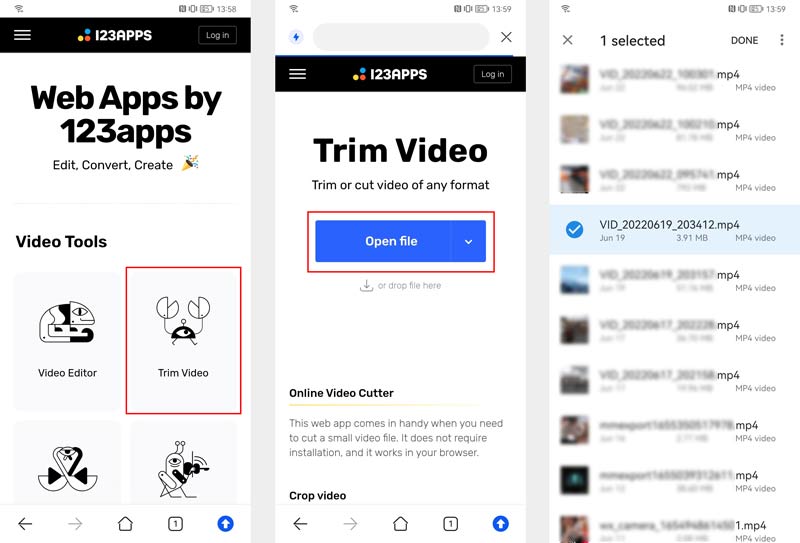
Mit einem integrierten Mediaplayer in diesem kostenlosen Online-Videotrimmer können Sie Ihren hinzugefügten Videoclip ansehen. Sie können ganz einfach die linke und rechte Leiste auf der Fortschrittsleiste ziehen, um einen Teil Ihres Videos auszuschneiden. Wenn Sie mit dem Trimmergebnis zufrieden sind, können Sie auf tippen Speichern Klicken Sie auf die Schaltfläche, um Ihren Vorgang zu bestätigen.
Bevor Sie Ihren zugeschnittenen Videoclip speichern, können Sie auf tippen Einstellungen Klicken Sie auf die Schaltfläche, um ein geeignetes Ausgabeformat auszuwählen und „Keine Neukodierung“ je nach Bedarf zu aktivieren/deaktivieren. Tippen Sie auf die Speichern Klicken Sie auf die Schaltfläche, um dieses zugeschnittene Video auf Ihr Android-Gerät herunterzuladen. Dieser kostenlose Online-Videotrimmer für Android fügt Ihrem Ausgabevideo kein Wasserzeichen hinzu.
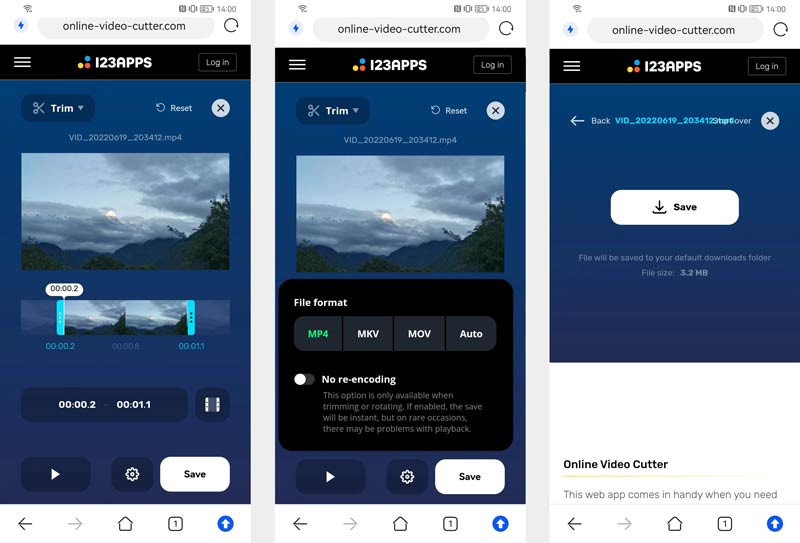
Teil 3. Professionelle Möglichkeit zum Zuschneiden von Videos auf Windows-PC und Mac
Wenn Sie zum Zuschneiden von Videos auf Ihrem Computer lieber einen professionellen Videoeditor verwenden möchten, können Sie auf den umfassenden Editor zurückgreifen Video Converter Ultimate. Es ist mit einem individuellen Video-Trimmer-Tool ausgestattet, mit dem Sie Videos schneiden und zusammenführen können.
Laden Sie diesen neuen Video Converter Ultimate kostenlos herunter und starten Sie ihn. Um darauf zuzugreifen Videotrimmer, Sie können auf klicken Werkzeugkasten Tab.

Im Neuen Videotrimmer Klicken Sie im Popup-Fenster auf das Plus-Symbol, um Ihre Videodatei hinzuzufügen.
Sie können die Trimmbalken frei ziehen, um einen Teil Ihres Videos auszuschneiden. Sie können auch Start- und Endzeiten eingeben, um das Video zuzuschneiden. Dieser Videotrimmer bietet Ihnen auch das Segment hinzufügen und Fast Split Funktionen zum schnellen Teilen eines Videos.

Drücke den Einstellungen Klicken Sie auf die Schaltfläche, um verschiedene Video- und Audioeinstellungen bequem anzupassen. Danach können Sie auf klicken Export Klicken Sie auf die Schaltfläche, um dieses zugeschnittene Video zu speichern.
Teil 4. FAQs zum Ausschneiden von Teilen eines Videos auf Android
Kann ich ein zugeschnittenes Video auf meinem Android-Telefon wiederherstellen?
Wenn Sie Ihr Video mit den Videobearbeitungstools in Google Fotos zuschneiden, können Sie es schnell wiederherstellen. Google Fotos speichert Ihr zugeschnittenes Video als separate Videodatei. So können Sie das Quellvideo in Google Fotos finden.
Kann ich mit iMovie ein Video auf Android zuschneiden?
Nein. iMovie ist nur mit Apple-Produkten wie iPhone, iPad und Mac kompatibel. Es kann iOS- und macOS-Benutzern problemlos helfen einen Videoclip schneiden. Sie können iMovie jedoch nicht auf einem Android-Gerät herunterladen und verwenden.
Wie füge ich Videoclips auf einem Android-Telefon zusammen?
Mit Google Fotos können Sie ganz einfach mehrere Videoclips zu einem zusammenführen. Außerdem können Sie sich auf einige kostenlose Online-Videozusammenführungen oder Video-Joiner-Apps von Drittanbietern verlassen, die Ihnen beim Zusammenführen von Videos helfen.
Abschluss
Wir haben hauptsächlich darüber gesprochen So schneiden Sie ein Video auf Android in diesem Beitrag. Sie können zwei einfache Möglichkeiten zum Ausschneiden von Videoteilen auf Ihrem Android-Telefon erlernen.
Was haltet Ihr von diesem Beitrag? Klicken Sie hier, um diesen Beitrag zu bewerten.
Exzellent
Bewertung: 4.9 / 5 (basierend auf 198 Stimmen)
Finden Sie weitere Lösungen
So schneiden Sie Audio in Audacity, WMP, iMovie, Online, Trimmer Video komprimieren Android – Reduzieren Sie die Videogröße auf Android Umsetzbare Methoden zum Zuschneiden eines Videos auf einem Android-Telefon oder -Tablet 3 einfachste Möglichkeiten, ein Video auf dem iPhone ohne Qualitätsverlust zu drehen Verifiziertes Tutorial zum Komprimieren eines Videos auf dem iPhone ohne Qualitätsverlust Erfahren Sie, wie Sie ein Video im VLC Media Player drehen und spiegelnRelative Artikel
- Video bearbeiten
- Top 10 MP4-Cutter für Windows, Mac, iPhone und Android-Geräte
- So drehen Sie ein Video in iMovie auf iPhone, iPad und Mac
- 3 Video-Rotator-Tools zum kostenlosen Drehen eines Videoclips online
- So spiegeln oder spiegeln Sie ein Video auf iPhone, Android und Mac/PC
- So spiegeln Sie ein Video in iMovie auf iPhone, iPad und Mac 2022
- Erfahren Sie, wie Sie ein Video im VLC Media Player drehen und spiegeln
- Teilen Sie Ihre große Videodatei mit den 3 besten Filmtrimmern 2022
- Detaillierte Anleitung zum Zuschneiden eines Videos auf einem Android-Telefon
- So schneiden Sie Teile eines Videos auf einem iPhone-Android-Computer aus
- Erfahren Sie, wie Sie einen Videoclip in Adobe After Effects 2022 schneiden



